当前位置:网站首页 > 电脑培训网-热点问答 > 正文
玻璃质感图标的绘制教程_惠州计算机UI设计培训学校
作者:hz_admin02发布时间:2022-05-23分类:电脑培训网-热点问答浏览:458
导读:图层样式一直是PS的精华所在,它可以绘制出各种各样的光阴效果,以及不错的质感表现,玻璃质感表现就是其中之一,对很多新手同学来说还是比较困难的,接下来就说说玻璃效果绘制的方法。
图层样式一直是PS的精华所在,它可以绘制出各种各样的光阴效果,以及不错的质感表现,玻璃质感表现就是其中之一,对很多新手同学来说还是比较困难的,接下来就说说玻璃效果绘制的方法。
1 新建画布大小1024X 1024 单位PX
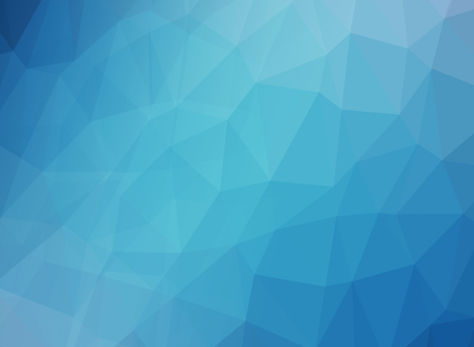
2 新建图层背景颜色选择蓝色进行填充

3 画一个宽570 高140像素的圆角矩形,圆角给到最大如图:
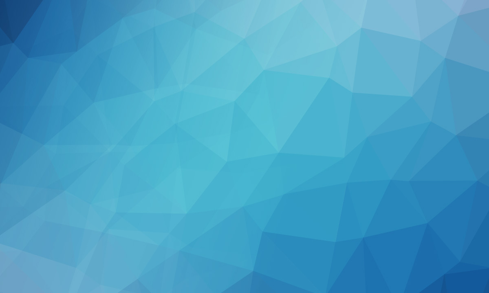
4 打开矩形1的图层样式给出内发光和投影 ,这一步的主要目的是画出体感增强按钮和背景的对比和空间感
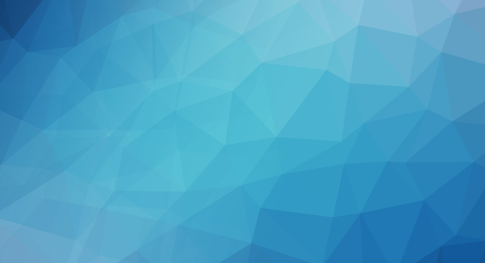

5 新建圆角矩形,给出适当圆角 颜色给定为白色
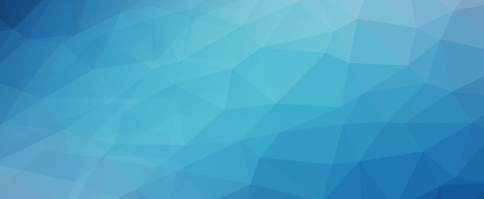
6 选中该图层添加渐变样式,同时调整渐变滑块的不透明度,画出高光部分,玻璃有反光才能突出质感


7 好了 到这一步玻璃的质感其实已经出来了如下图:
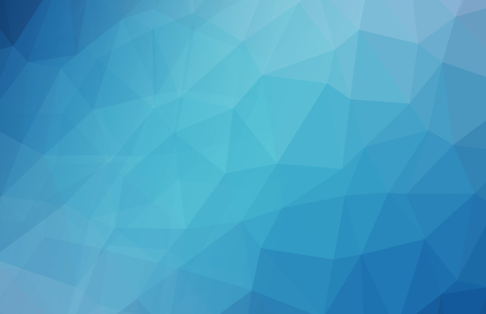
8 还可在这个基础上继续深入刻画,比如添加光效等,新建一个图层,画笔选择柔边,选择青色在画布上单击一下如图:

9 调整图层模式为滤色,同时执行CTRL+t自由变化,按住ALT键选择上方的锚点压扁“图层2”如图

10 玻璃效果就绘制好了 是不是很简单,感兴趣的小伙伴可以试试!
点击咨询直接了解更多相关资料,我在惠州悦鸥新方舟等你。
本文内容转载自网络,版权归原作者所有,如有侵权请联系我们进行删除。
- 电脑培训网-热点问答排行
-
- 1汕头信息:市人力资源和社会保障局召开工作调度会|||计算机专业维修学校
- 2东莞信息:(万江)广东茂名幼儿师范专科学校到万江人社分局开展校企洽谈活动|||计算机培训学校招生
- 3东莞信息:(万江)万江人社分局组织企业赴东莞技师学院开展校园招聘活动|||计算机培训学校招生
- 4茂名信息:聚焦粤西桂东人才高地筑站引博集聚医学英才|||计算机职业技能培训班
- 5湛江信息:导师“传经”下基层,湛江这群乡村创业人有了新“法宝”|||广州学电脑培训学校
- 6韶关信息:全省社保“镇村通”工作推进会在我市召开推动社保“镇村通”工程落地见效|||电脑计算机编程培训学校
- 7江门信息:关于高温津贴,看看你能领多少?|||计算机培训机构
- 8东莞信息:(塘厦)塘厦镇举办粤港澳创业人才成果展激发创新创业活力|||广州计算机编程培训
- 92024年广州中考录取控制分数线,普高线502分
- 最近发表
- 标签列表
-
